Kā pārvērst RAR failu uz ZIP Windows

Vai jums ir RAR faili, kurus vēlaties pārvērst ZIP failos? Uzziniet, kā pārvērst RAR failu ZIP formātā.
Vairums cilvēku ir pieraduši kārtot logus blakus, kad viņi vēlas divus dokumentus, divas vienas un tās pašas programmas kopijas vai divas dažādas programmas. Vairāku dokumentu atvēršana var lieliski palīdzēt izstrādātājam, jo tā var palīdzēt atgriezties pie citas programmas ar ārēju funkciju vai funkcijas izsaukumu, kas jums ir jāizmanto vai jāapstrādā.
Ja vēlaties vienlaikus skatīt vairāk nekā vienu dokumentu programmā Notepad++, varat vienkārši atvērt otru logu un salikt tos kopā. Varat arī sadalīt galveno logu divos apakšlogos un pēc tam pārsūtīt dokumentus starp apakšlogiem, kā vēlaties.
Kā skatīt vairākus dokumentus vienlaikus
Lai sadalītu Notepad++ logu divos apakšlogos, ar peles labo pogu noklikšķiniet uz atvērtās cilnes, pēc tam noklikšķiniet uz “Pārvietot uz citu skatu” vai “Klonēt uz citu skatu”.
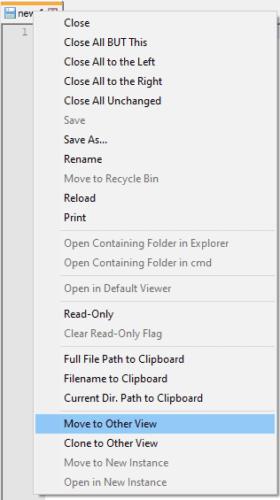
Ar peles labo pogu noklikšķiniet uz atvērtās cilnes, pēc tam noklikšķiniet uz "Pārvietot uz citu skatu" vai "Klonēt uz citu skatu".
“Pārvietot uz citu skatu” cilne tiks pārvietota uz citu apakšlogu vai tiks izveidota apakšloga, ja tāda vēl nav. Izmantojot opciju “Klonēt citā skatā”, tiks atvērta otrā cilnes kopija citā apakšlogā vai, ja nepieciešams, tā tiks izveidota.
“Pārvietot uz citu skatu” izmantošana ir noderīga, ja vēlaties īpaši atvērt divus dažādus dokumentus. “Klonēt citā skatā” tiek atvērta otrā dokumenta kopija, un pašreizējās izmaiņas dokumentā tiks veiktas klonētajā dokumentā. Pēc dokumenta klonēšanas jebkuras izmaiņas vienā uzreiz ietekmēs arī otru versiju, tās paliks identiskas.
Varat ritināt klonētu failu neatkarīgi. Tas var būt īpaši noderīgi, ja vēlaties pārbaudīt, kā kaut kas tika definēts dokumenta augšdaļā, rediģējot kaut ko tālāk dokumentā.
Apakšlogi pēc noklusējuma atrodas blakus. Varat pārslēgt tos vienu virs otra, ar peles labo pogu noklikšķinot uz sadalītāja un pēc tam noklikšķinot uz “Pagriezt pa labi” vai “Pagriezt pa kreisi”.
Padoms. Pagriešana “pa labi” nozīmē 90 grādus pulksteņrādītāja virzienā, bet “pa kreisi” nozīmē 90 grādus pretēji pulksteņrādītāja virzienam.
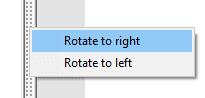
Varat salikt apakšlogus vertikāli, nevis horizontāli, ar peles labo pogu noklikšķinot uz sadalītāja, pēc tam noklikšķinot uz “Pagriezt pa labi” vai “Pagriezt pa kreisi”.
Vai jums ir RAR faili, kurus vēlaties pārvērst ZIP failos? Uzziniet, kā pārvērst RAR failu ZIP formātā.
Atklājiet, kā labot OneDrive kļūdas kodu 0x8004de88, lai varētu atjaunot savu mākoņu krātuvi.
Spotify var būt traucējošs, ja tas automātiski atveras katru reizi, kad jūs sākat datoru. Atspējojiet automātisko palaišanu, izmantojot šos soļus.
Saglabājiet kešu iztīrītu savā Google Chrome tīmekļa pārlūkā, sekojot šiem soļiem.
Microsoft Teams pašlaik neatbalsta jūsu tikšanās un zvanus kastēšanai uz TV dabiski. Bet jūs varat izmantot ekrāna atspoguļošanas lietotni.
Vai domājat, kā integrēt ChatGPT Microsoft Word? Šis ceļvedis parāda, kā to izdarīt ar ChatGPT for Word papildinājumu 3 vienkāršos soļos.
Šajā pamācībā mēs parādām, kā mainīt noklusējuma tālummaiņas iestatījumu Adobe Reader.
Šeit atradīsit detalizētas instrukcijas, kā mainīt lietotāja aģentu virkni Apple Safari pārlūkprogrammā MacOS.
Vai bieži redzat paziņojumu "Atvainojiet, mēs nevarējām savienoties" MS Teams? Izmēģiniet šos problēmu novēršanas padomus, lai tagad atbrīvotos no šīs problēmas!
Ja meklējat atsvaidzinošu alternatīvu tradicionālajai ekrānām, Samsung Galaxy S23 Ultra piedāvā lielisku risinājumu. Ar







